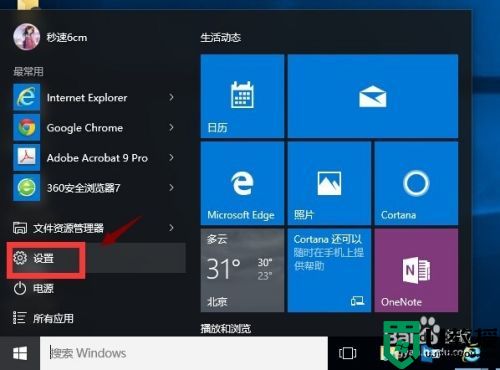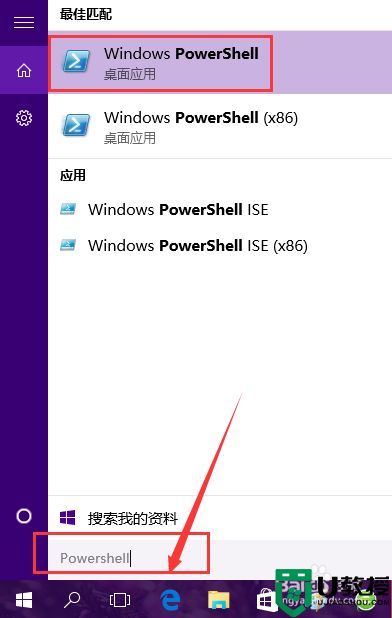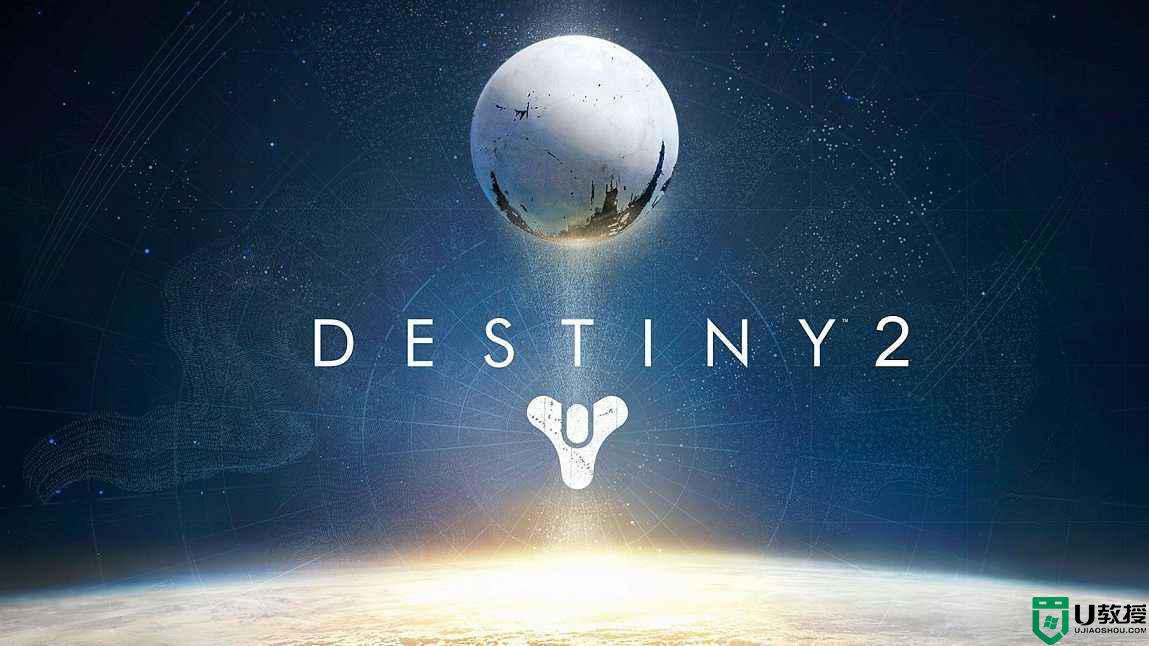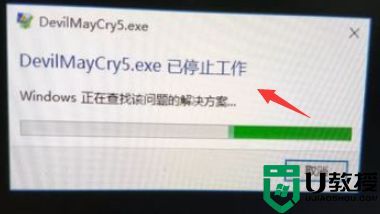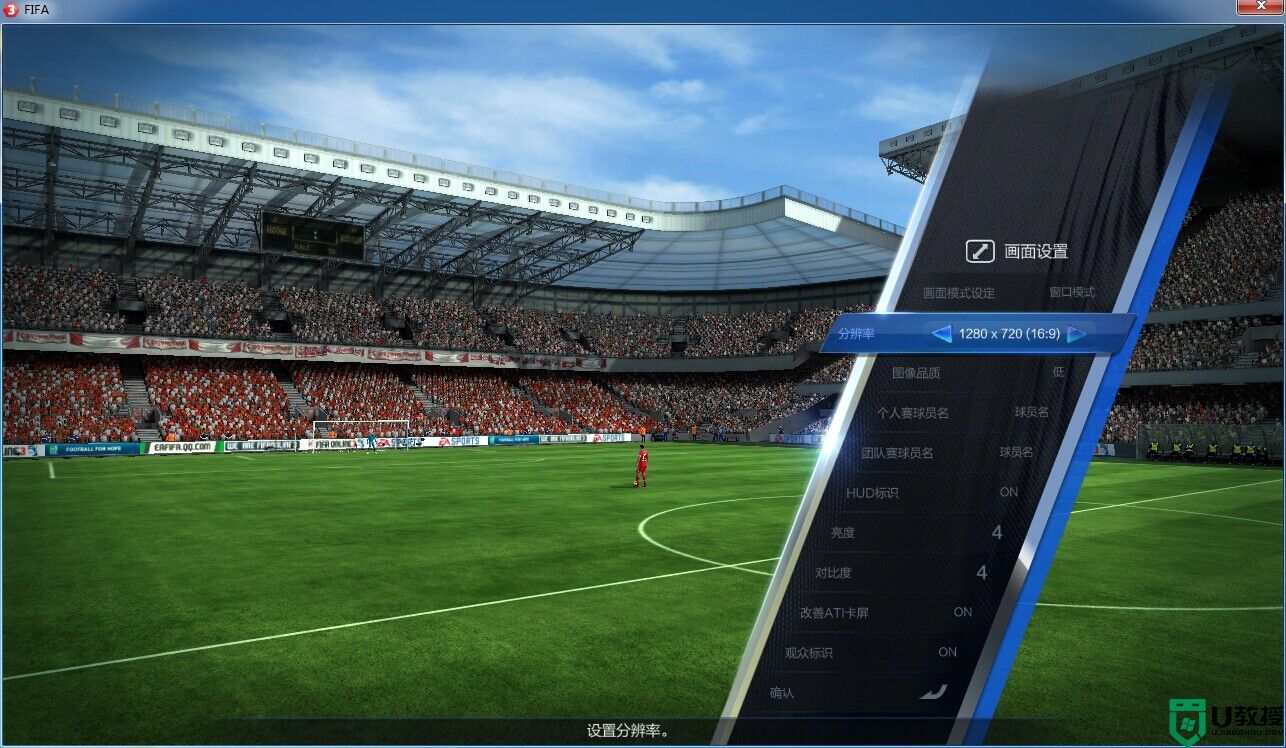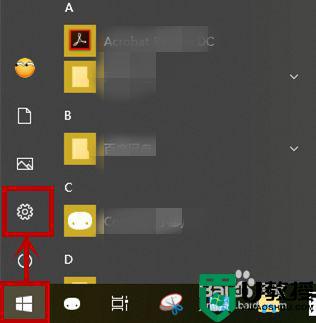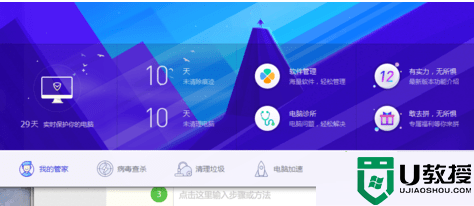win10照片应用闪退怎么办 win10照片闪退如何修复
时间:2022-05-10作者:yun
在win10系统中,自带有照片应用,能够方便我们查看照片,不过有时候会遇到一些情况,例如有win10 ghost 纯净版系统用户在打开照片应用的时候却出现闪退的情况,这要如何解决呢,别担心,今天给大家讲解一下win10照片闪退的详细修复方法。
解决方法:
1.首先我们点击任务栏开始徽标,选择【设置】⚙选项。
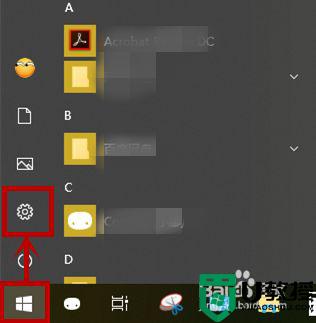 2.在打开的【Windows设置】界面,点击【应用】选项。
2.在打开的【Windows设置】界面,点击【应用】选项。
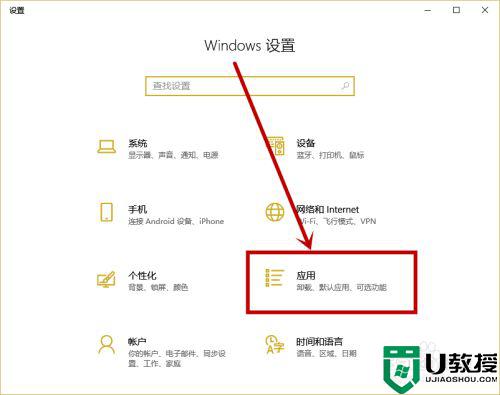 3.在打开的【应用和功能】界面,下拉找到【照片】选项,点击并选择【高级选项】。
3.在打开的【应用和功能】界面,下拉找到【照片】选项,点击并选择【高级选项】。
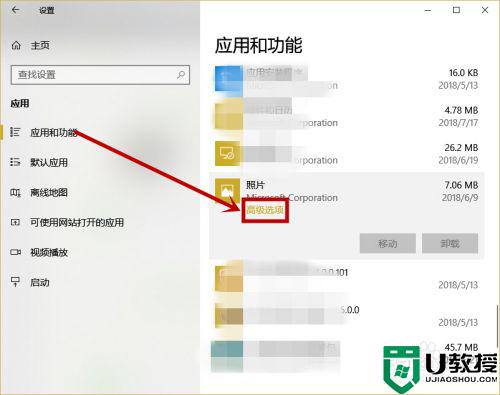 4.在打开的照片设置界面下拉,找到【重置】选项。点击后弹窗再次选择【重置】选项,等待一段时间后就完成了重置操作。
4.在打开的照片设置界面下拉,找到【重置】选项。点击后弹窗再次选择【重置】选项,等待一段时间后就完成了重置操作。
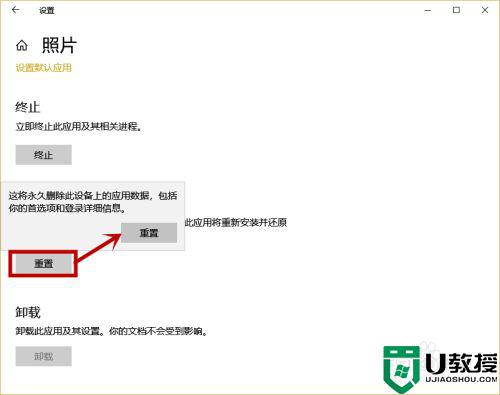
5.当然还有两种方法可以快速打开照片设置界面:
方法一:任务栏点击小娜图标,在搜索框输入“照片”选项。然后右击搜索到的【照片】应用,选择【应用设置】,然后直接进入重置就行了。
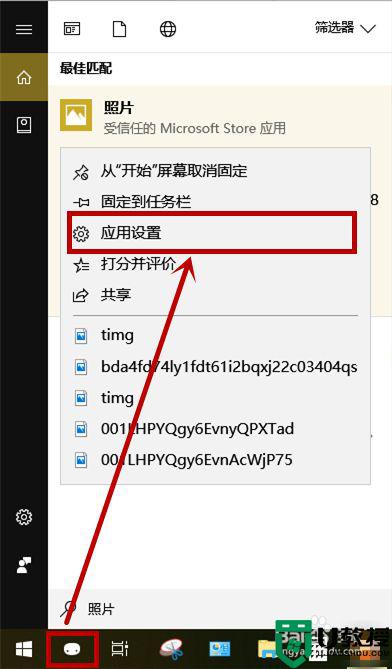
方法二:点击任务栏开始徽标,在开始菜单下拉到最底部。找到【照片】应用,右击选择【更多】>>【应用设置】,然后进行重置操作就行了
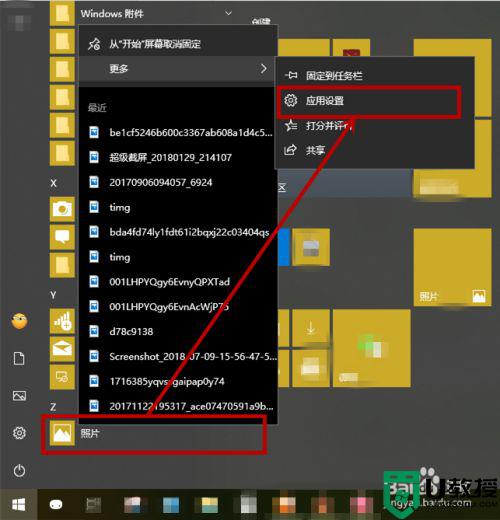
以上就是win10照片闪退的全部内容,有出现这种现象的小伙伴不妨根据小编的方法来解决吧,希望能够对大家有所帮助。